萬盛學電腦網 >> 圖文處理 >> Photoshop教程 >> ps合成圖片教程 >> Photoshop合成佩戴人皮面具的後期特效
Photoshop合成佩戴人皮面具的後期特效
本教程主要使用Photoshop合成佩戴人皮面具的後期特效,制作其實很簡單,需要注意的是邊緣及陰影的處理要有立體感,這樣效果才逼真,喜歡的同學可以學習一下。
效果圖:

素材:

新建一個圖層·數據看圖片
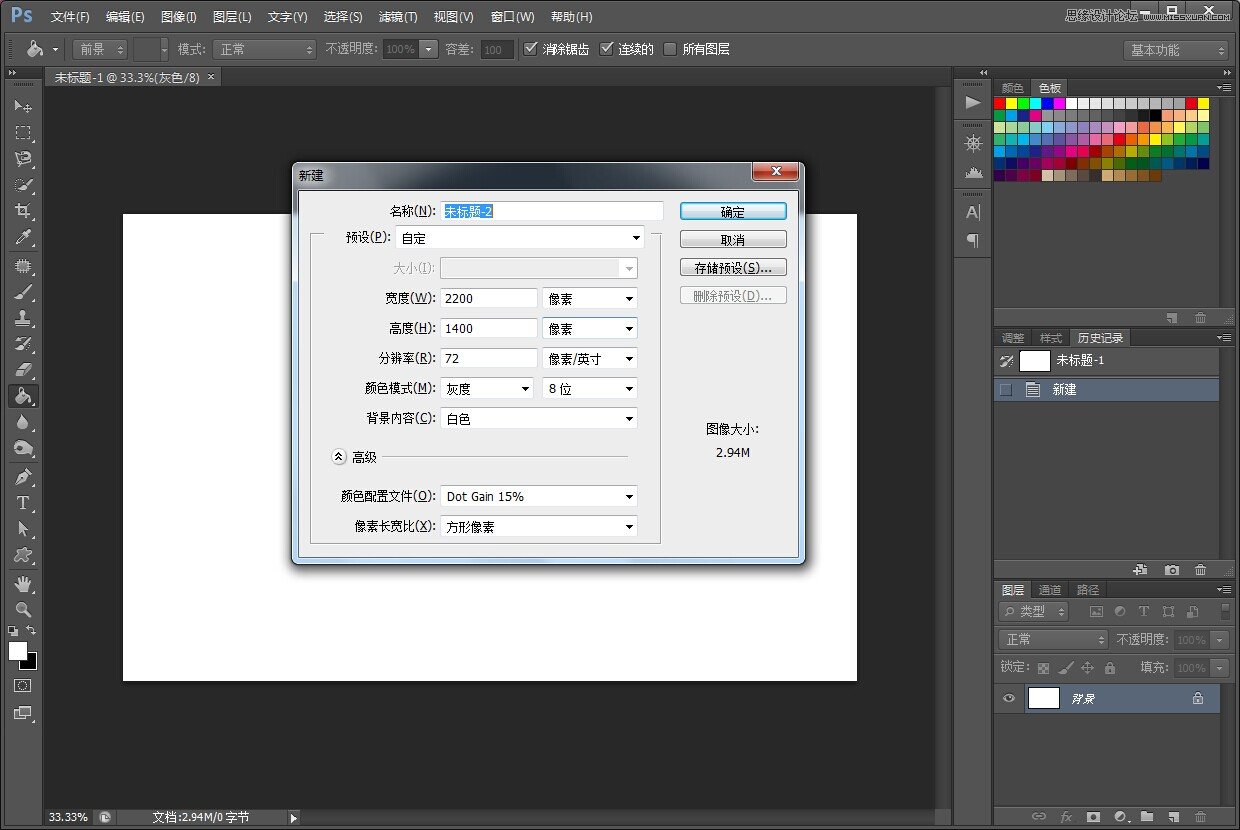
第二拉拉漸變 兩個顏色分別是#e3e3e3和#544540
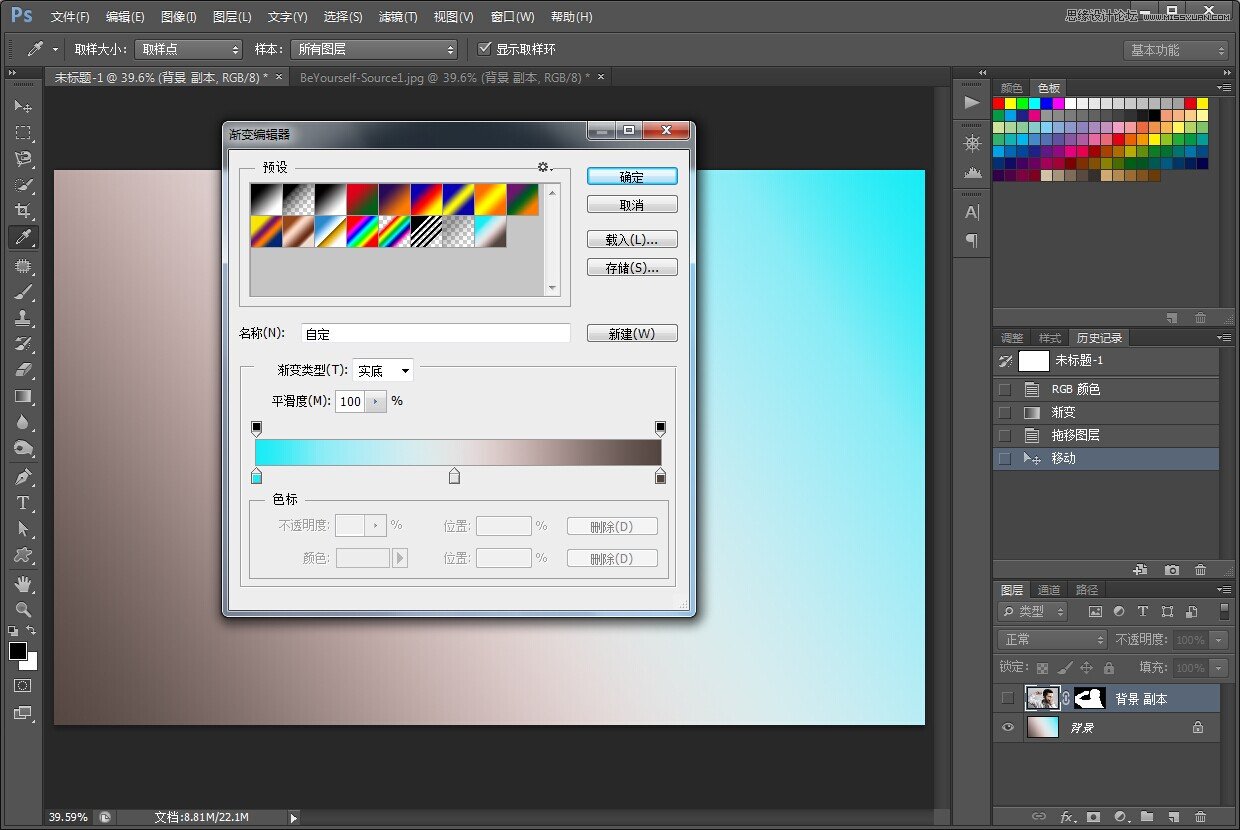
第三打開人物用魔棒工具快速選擇人物然後利用調整邊沿調整人物
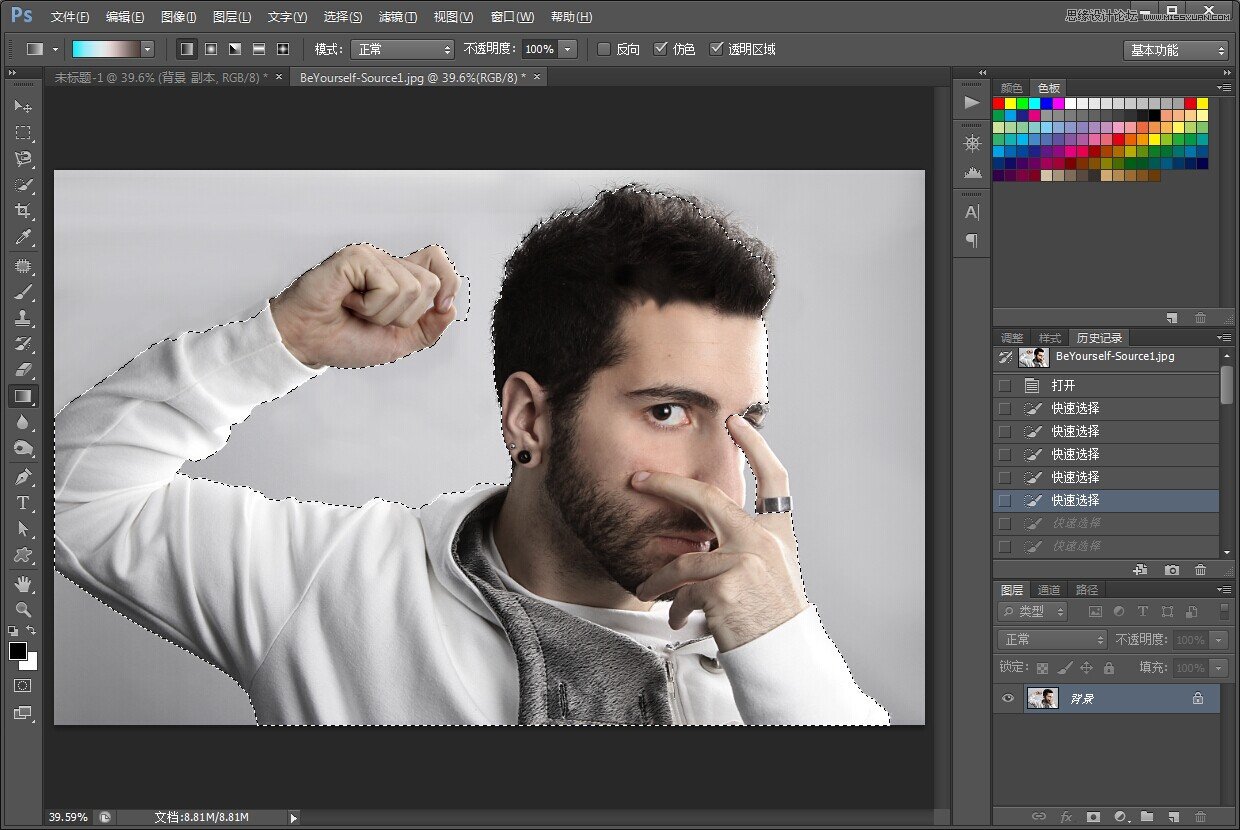
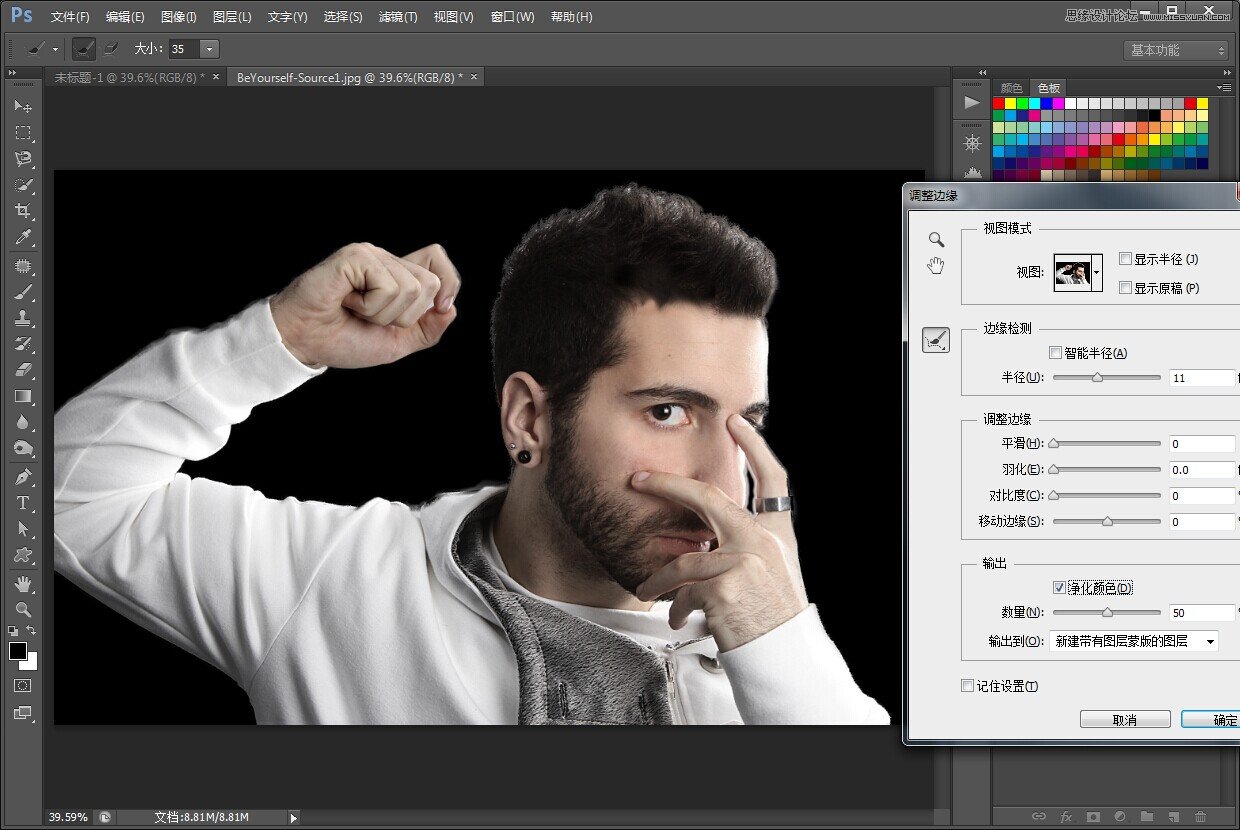
復制一層人物,右鍵應用圖層蒙版
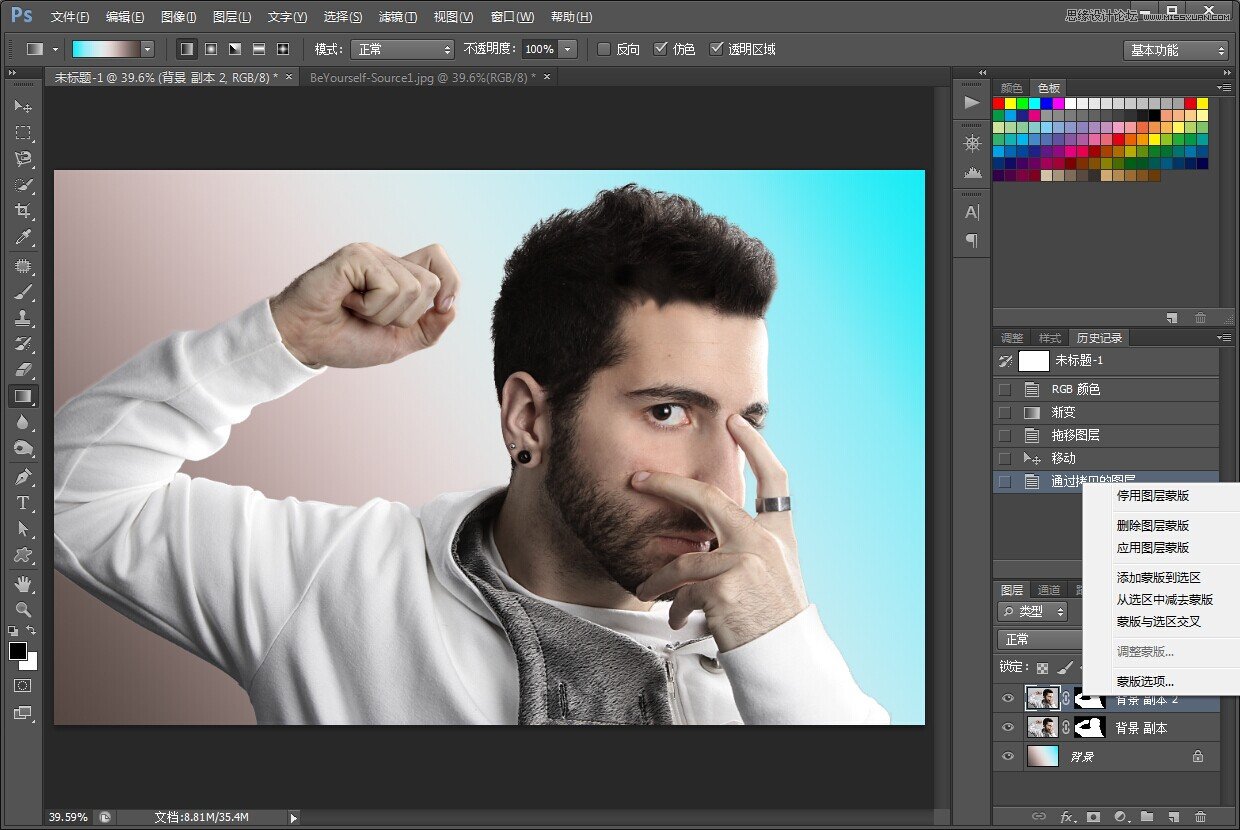
用鋼筆工具勾選出面具輪廓Ctrl+j命名面具
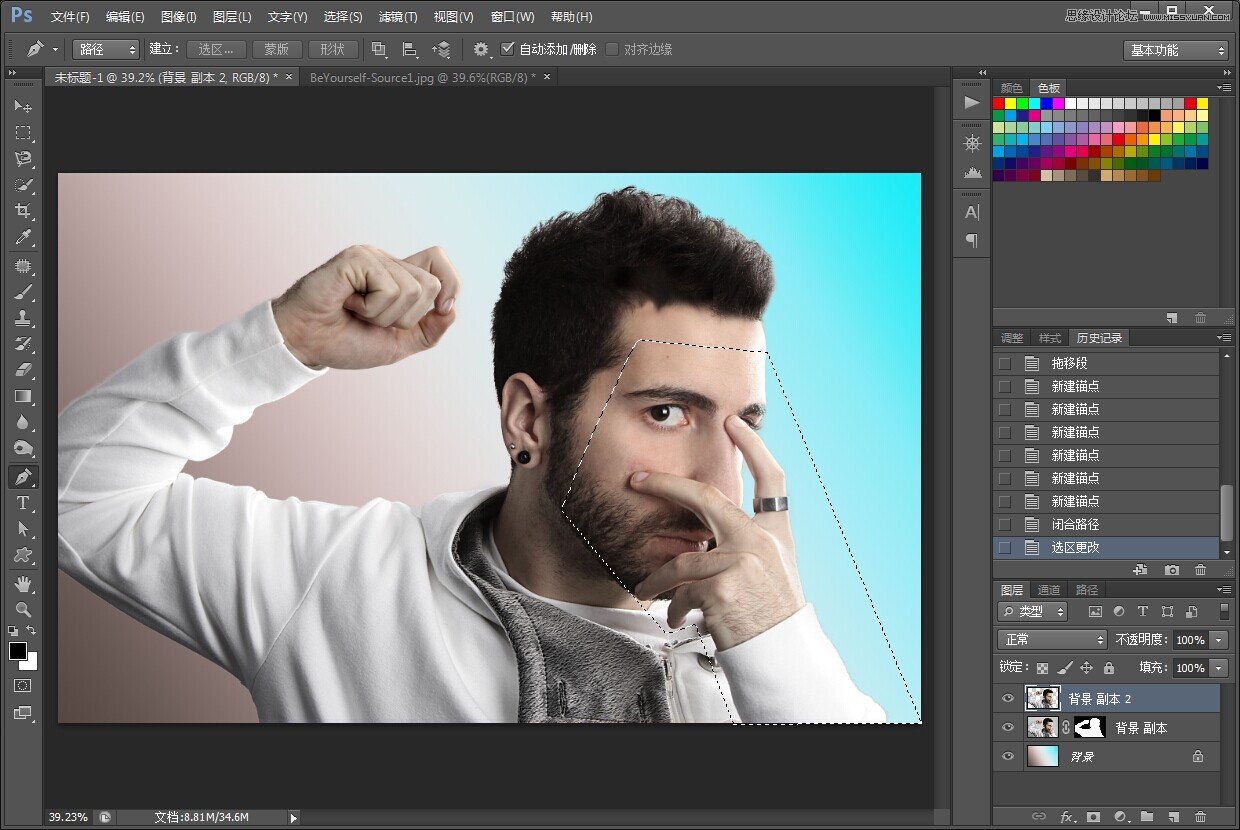
Ctrl+t變形面具旋轉一個角度
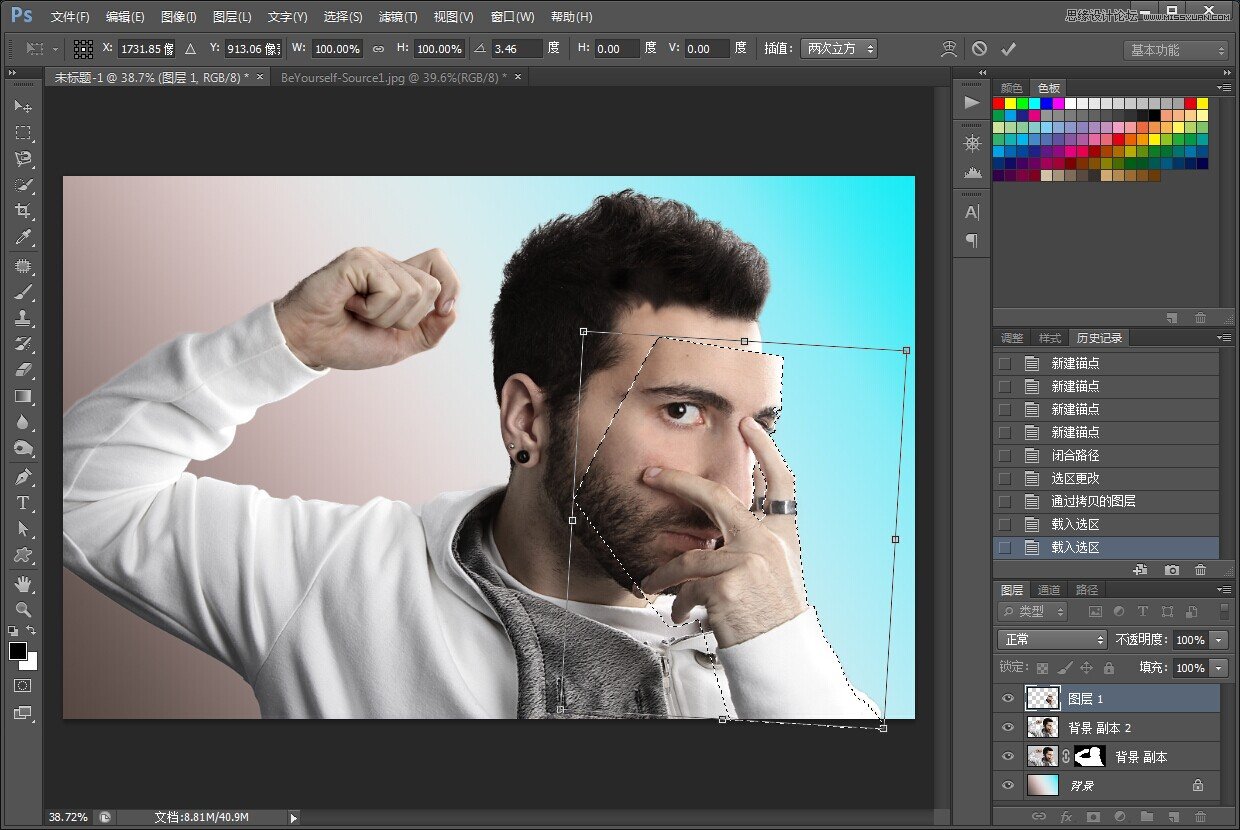
右鍵面具圖層選擇混合選項(也可以雙擊圖層)給面具加斜面與浮雕數據看圖片
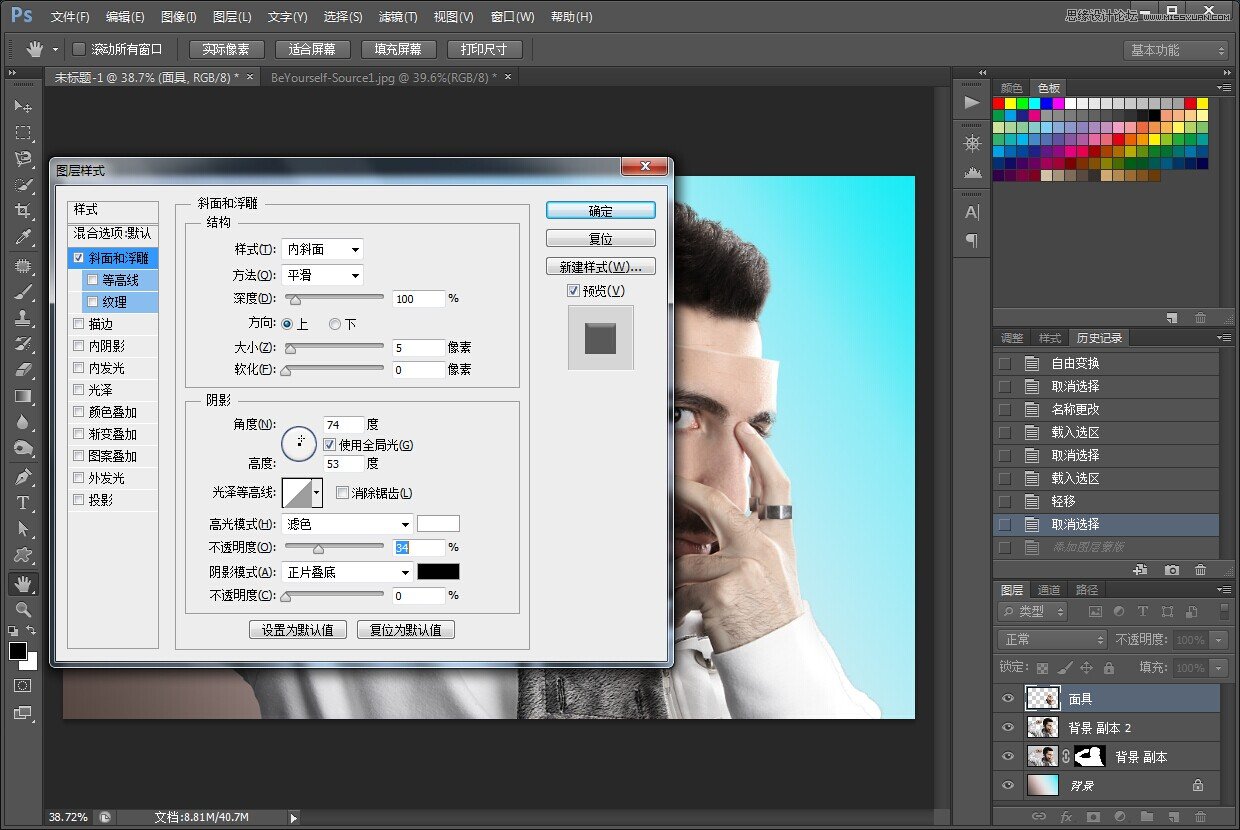
給面具加一個白色蒙版用黑色畫筆給面具開一個小孔。
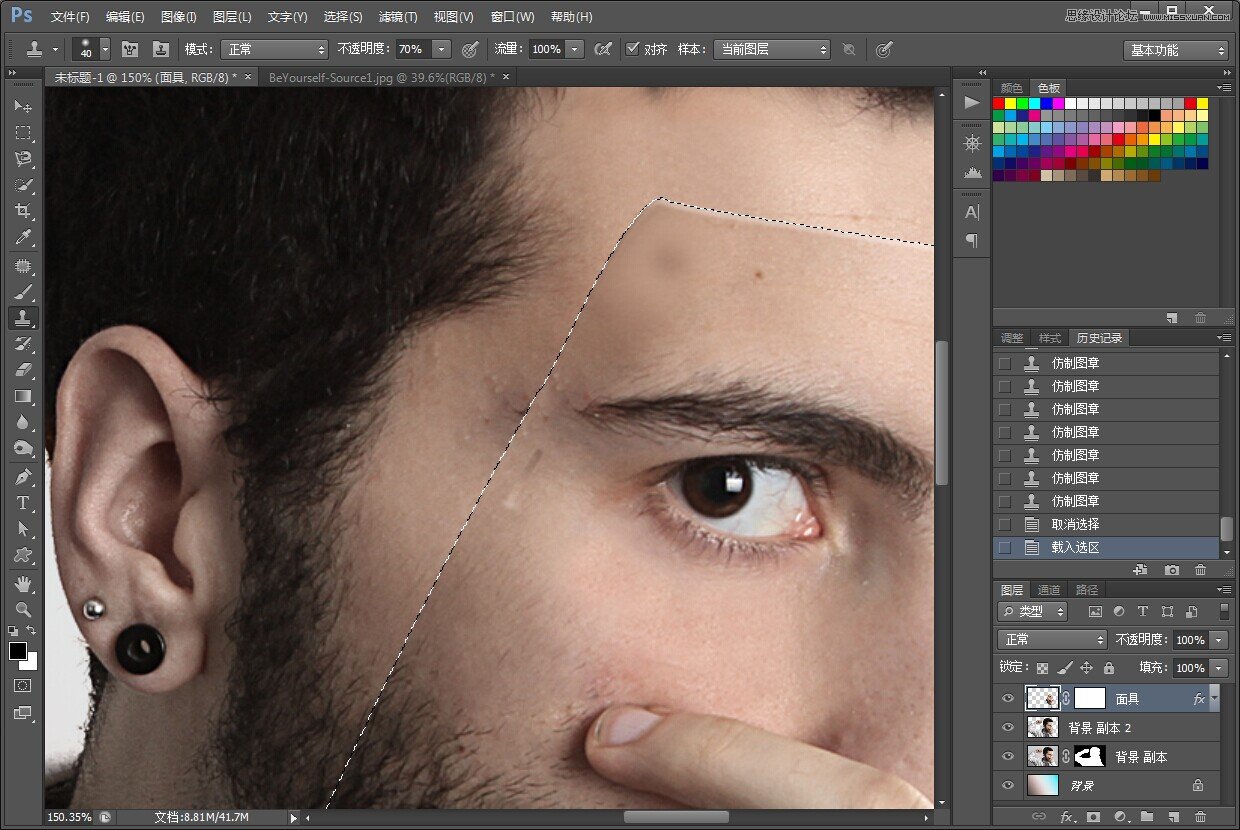
接下來,為了使面具看起來更逼真。首先選擇矩形選框工具M,並拖動一個矩形上,像這樣前額的頂部邊緣

Ctrl+j復制矩形工具選擇的部分(我這裡命名面具深度)鼠標右鍵選擇清除圖層樣式。
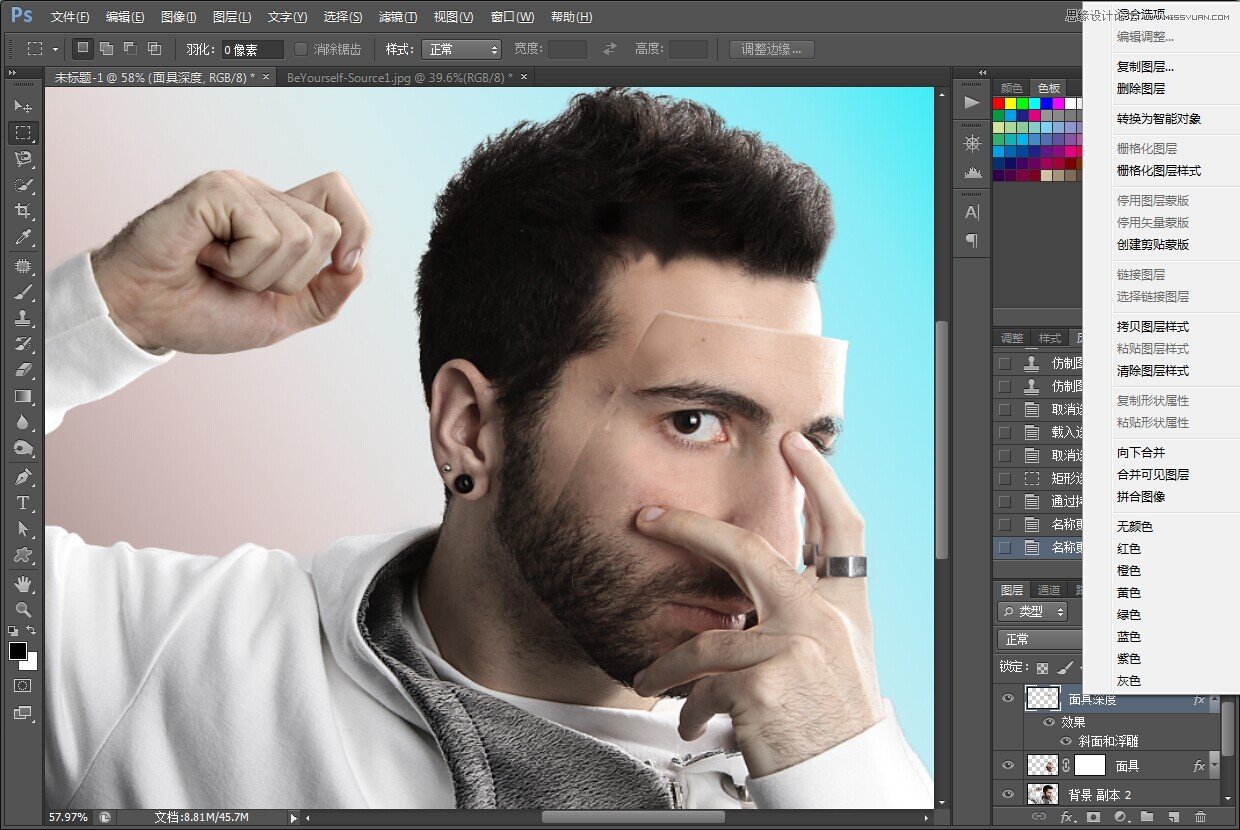
Ctrl+T移動面具深度圖層然後用橡皮擦擦掉多余的部分

用加深工具曝光度選擇%30為面具加深邊緣
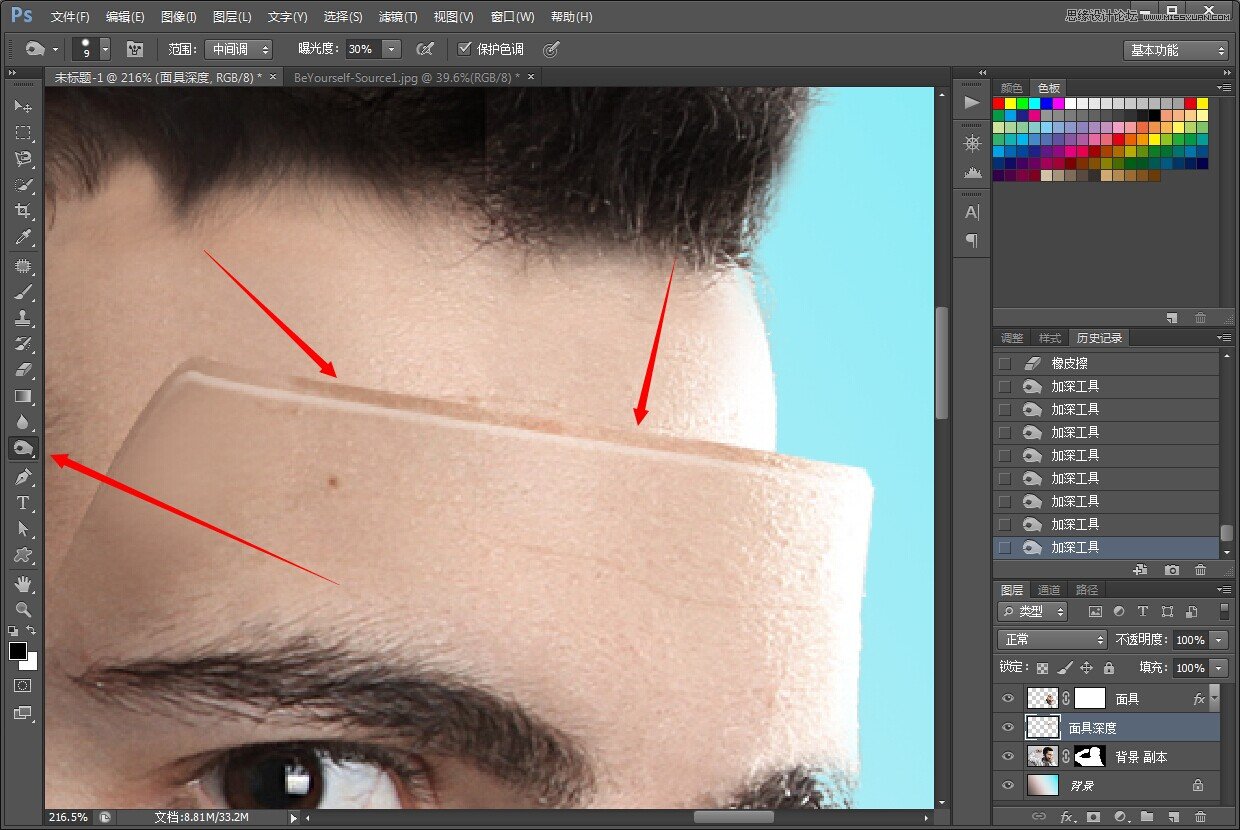
為面具加影子,新建一個圖層按住CTRL鼠標點擊面具圖層形成選區在點回面具影子圖層填充黑色
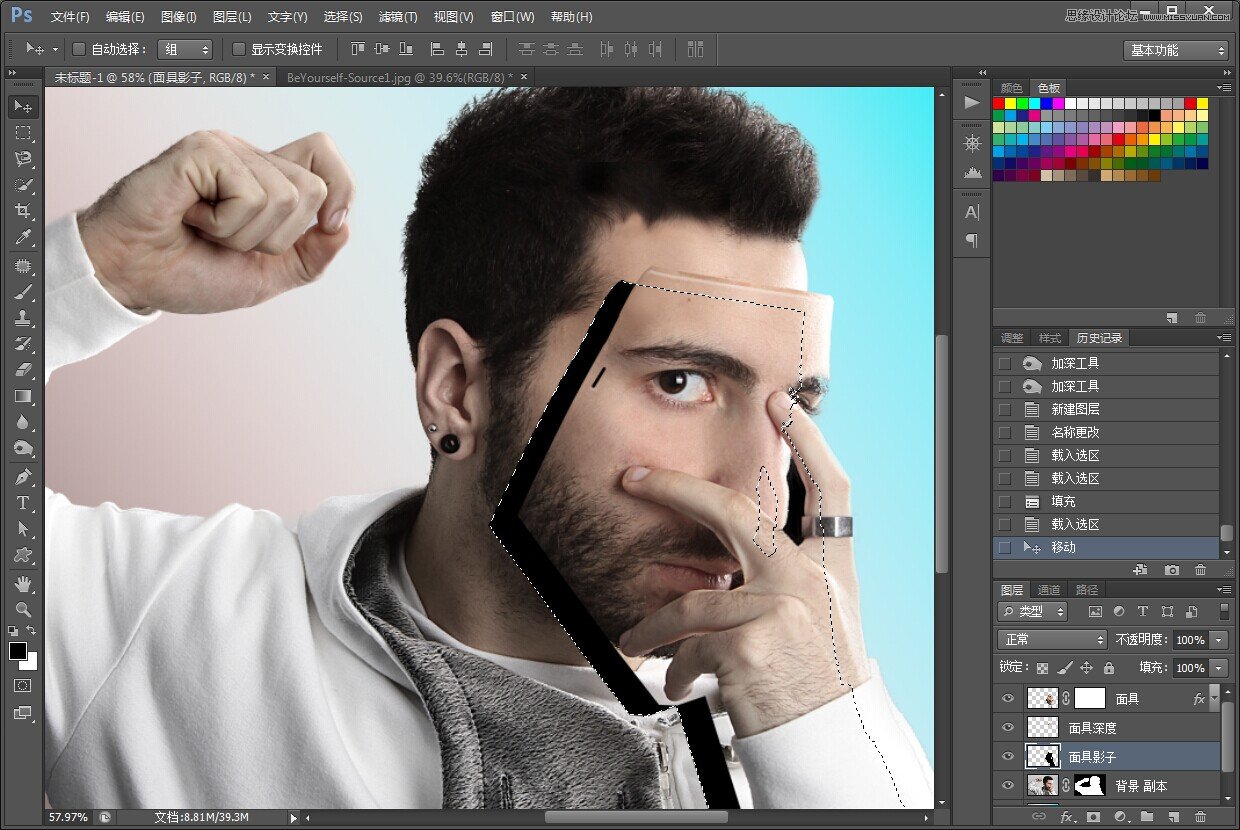
濾鏡-模糊-高斯模糊給影子進行模糊,然後加一個蒙版用畫筆擦去多余的陰影
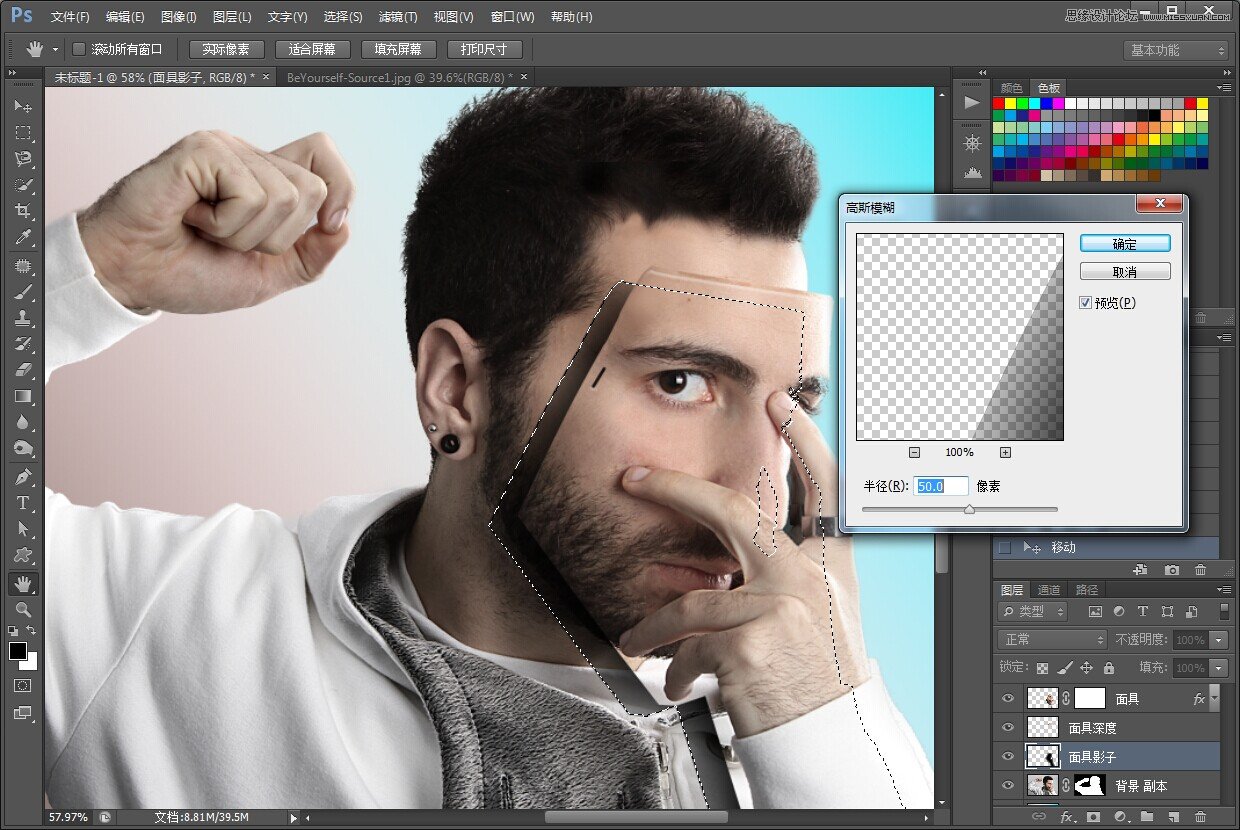
到這裡快完成了下面同樣用畫筆擦去多余的衣服
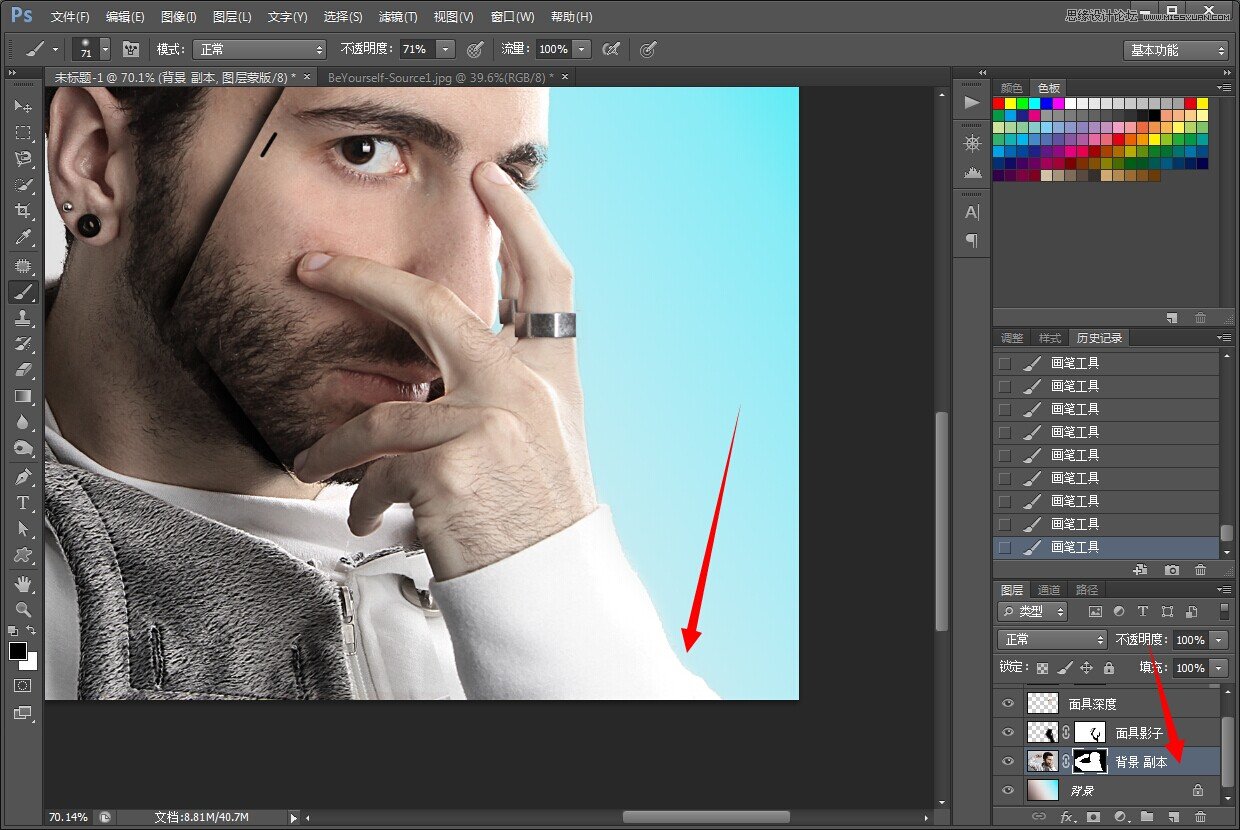
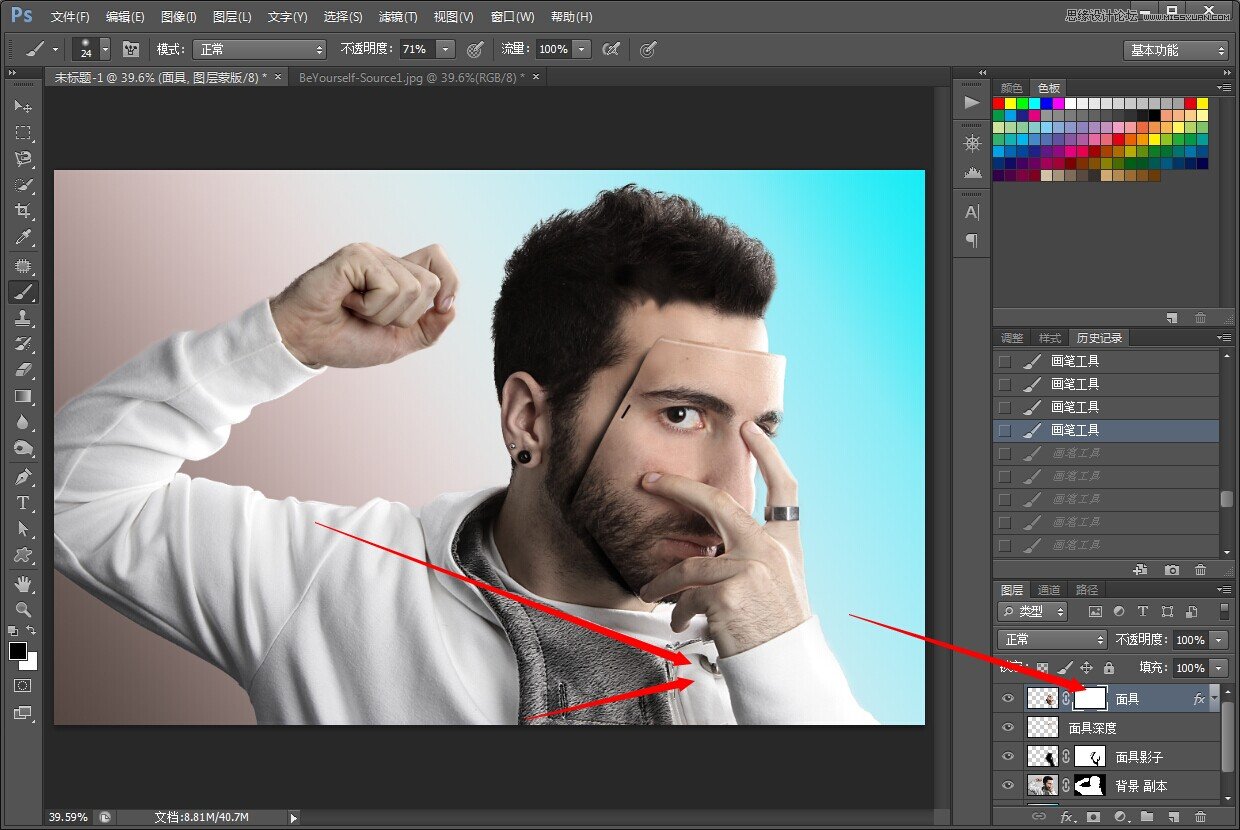
最後給面具描線,選擇鋼筆工具給面具畫路徑,然後右鍵描邊路徑要勾選鋼筆壓力。在添加蒙版擦去手指部分的線。這樣就搞定了。

最終效果圖

.
- 上一頁:PS合成袋鼠頭人
- 下一頁:Photoshop合成海底唯美的人像攝影效果圖
ps合成圖片教程排行
軟件知識推薦
相關文章
copyright © 萬盛學電腦網 all rights reserved



